
لینک باکس وبلاگ پر بازدید ترین لینک باکس ایران و لینک باکس منتخب
|
|
|
|
|
سجاد ( سه شنبه 87/3/14 :: ساعت 8:21 عصر)
آهنگ جدید و بسیار زیبای محسن یگانه به نام حیف Mohsen Yeganeh – Heyf برای دانلود این آهنگ زیبا به ادامه مطلب مراجعه کنید |
||
|
|
|
|
|
سجاد ( سه شنبه 87/3/14 :: ساعت 8:19 عصر)
منبع : مجله شبکه شماره 58 Windows Media Player یکی از برنامه های پخش کننده صوت و تصویر است که به صورت آماده همراه با سیستم عامل ویندوز در کامپیوتر نصب می شود. گرچه این برنامه در تمام ویندوزها وجود دارد ولی شاید کمتر کاربری به صورت کامل با آن آشنا باشد . کاربران معمولا برای شنیدن یا دیدن (سرسری) فایل های صوتی و تصویری از این برنامه استفاده می کنند و اگر بخواهند به طور جدی یا حرفه ای با یک فایل چندرسانه ای کار کنند ، به سراغ نرم افزارهای دیگری چون Winamp،JetAudio،RealPlayer و غیره می روند . البته شاید هم حق با این کاربران باشد . چرا که WMP تا قبل از نسخه 10، برنامه زیاد خوش دست وپرامکاناتی نبود. ولی با عرضه نسخه 10 این برنامه ، قضیه فرق کرده است . حالا برنامه خیلی برنامه خیلی زیباتر شده و امکانات زیادی دارد . ولی برای کسانی که به نسخه 9 عادت کرده اند، با این نسخه جدید شاید کمی سردرگم شوند. جای منوها و ابزارها عوض شده و عموما به منوی View رفته اند . حتی Color Chooser هنوز هم وجود دارد و حالا می توانید طیف رنگ و میزان پربودن صفحه را خودتان انتخاب کنید . به جای انباشته کردن آن هم آیکون کوچک در صفحه Library ، حالا یک دکمه More Info گذاشته شده که اطلاعات آلبوم و هنرمند را روشن یا خاموش می کند . دیگر مجبور نیستید یک Codec اضافی MP3 روی سیستم نصب کنید یابا یک برنامه دیگر آهنگ های خود را Pi کنید . مایکروسافت هنوز هم برفرمت WMA خود اصرار می ورزد . ولی یک MP3 Codec هم به نام Fraenhofer در برنامه گذاشته که می تواند با هرBit Rate به ریپ کردن آهنگ ها بپردازد. 1- منوها اگر بخواهید درویندوز WMP ، تغییری ایجاد کنید ، اول باید منوی مربوطه را بیابید. با استفاده از دکمه کرکره ای کنار دکمه های کوچک ـ بزرگ کردن پنجره کلیک راست کنید . اگر دوست داشته باشید ، می توانید منوهای استاندارد پنجره را فعال کنید و امکانات بیشتری را ببینید . برای این منظور، از منویView ، گزینه Menu Bar Options را انتخاب کنید . در این حالت ، اگر گزینه Show Menu Bar را انتخاب کنید، منوها فعال می شوند و اگر گزینه Autohide Menu Bar را انتخاب کنید ، با بردن ماوس به قسمت منوها ، آن قسمت ظاهر و سپس پنهان می شود . 2- تغییر به MP3 برای کنار گذاشتن فایل های WMP ، از منوی Tools گزینه Option را انتخاب کرده و سپس به صفحه Rip Music بروید . در این حالت ، از قسمت Format گزینه MP3 را انتخاب کنید . کیفیت صوت به طور پیش فرض روی 128kbps تنظیم شده است . ولی اگر بخواهید ، با حرکت کردن دکمه لغزان مربوطه ، کیفیت را بهترکنید . درهمین صفحه ، باکلیک روی دکمه File Name مشخص کنید که کدام اطلاعات در اسم فایل ها برایتان درج شود . 3- تغییر نام فایل ها تنظیماتی که در منوی Tools ، گزینه Option در صفحه Library وجود دارد ، تعیین می کنند که برنامه چه تغییراتی را می تواند روی فایل های ریپ شده ایجاد کند . مثلا اگر گزینه Retrieve Additional Information را تیک بزنید ، اطلاعات ناقص را از طریق اینترنت کامل می شود . 4- تغییر ترتیب فایل ها اگر بخواهید آهنگ های خود را در فولدرهای مجزا براساس آلبوم یا نام هنرمند دسته بندی کنید ، باید گزینه Rearrange Music را علامت بزنید . درهمین جا می توانید با انتخاب گزینه Rename Music Files ، از برنامه بخواهید با درج اطلاعات جدید آهنگ ها ، اسامی فایل ها را اصلاح کند . این کارمخصوصا زمانی خوب است که فایل های خود را با ابزارهای مختلف و روش های متفاوت نام گذاری ، ریپ کرده باشید و حالا بخواهید آن ها را یک دست کنید . 5- مقایسه محتوا قسمت Info Center که اطلاعات بیشتری درباره آلبوم یا تراک می دهد ، حالا جزئی از سرویس های اینترنتی WMP10 شده است . بنابراین اگر از یک سرویس ، اطلاعات کافی به دست نمی آورید ، می توانید سرویس دیگری را امتحان کنید . مثلا سایت Napster بیوگرافی کاملی درباره هنرمندان دارد. 6- رادیو کجاست ؟ رادیوی اینترنتی حالا به قسمت Media Guide رفته است . از صفحه Guide گزینه Radio را انتخاب کنید تا فهرستی از ایستگاه های رادیویی و لینکی را ببینید که صفحه Radio Tuner را باز می کند . این صفحه تمام ایسنگاه های موجود در اینترنت را نشان می دهد. اگر لینک Radio Tuner را در ستون سمت راست پیدا نکردید ، پایین بروید و روی لینک InternationWindowaMedia.com کلیک کنید و حالا دوباره صفحه Guide را باز کنید. اگردوست ندارید تنظیمات بین المللی خود را تغییر دهید ، می توانید ازنشانی Windowsmedia.com /MyRadio.asp مستقیما به صفحه Radio Tuner بروید. بعد از انتخاب ایستگاه مورد نظر، روی دکمه Play کلیک کنید . 7- آهنگ های جوانی با استفاده از فهرست Year Released می توانید به آهنگ های زمان جوانی خود مراجعه کنید ، یا فقط آهنگ های امسال را لیست کنید. گزینه By Year هم هنگام ساخت Auto Playlist خیلی به دردمی خورد . اصلا مجبور نیستید تاریخ تمام تراک هایی که ریپ کرده اید یا خریده اید را تایپ کنید . ویندوز WMP خودش این کاررا انجام می دهد. 8- Playlist آسان تراک ها را به قسمت Now Playing بیندازید یا یک پلی لیست خودکار به صورت تصادفی درست کنید . بعداز این که آهنگ هایی را مرتب کردید که می خواهید نگه دارید، با کلیک روی دکمه Now Playing List گزینه Save Playlist As را انتخاب کنید . با استفاده از منوی فرعی New List در همان منو،می توانید بدون اینکه مجبور باشید به قسمت سمت راست پنجره بروید ، به ساخت پلی لیست بپردازید. 9- افزودن سریع دکمه کوچکی که در کنار کرکره Now Playing List قراردارد ، انتخاب های فعلی را به فهرست Now Playing اضافه می کند . اگر کشیدن و انداختن برایتان سخت است ، می توانید از این راه اقدام کنید. 10- پلی لیست های مجزا اگر فکر می کنید ساختن پلی لیست از طریق دیالوگ باکس راحت تر از کشیدن و انداختن است ، با کلیک روی Now Playing List و سپس Edit using Playlist Editor دیالوگ Edit Playlist بلافاصله باز می شود . 11- تنظیم عکس Wmp10 عکس ها را هم می توانید مرتب کند. اما تا وقتی دستگاه قابل حملی را به کامپیوتر خود وصل نکنید که عکس ها را به سیستم منتقل می کند ، گزینه All Picture در صفحه Library ظاهر نمی شود . علت این است که خود برنامه هیچ امکانی برای کارکردن روی عکس ها ندارد. یعنی نه می توانید نمایش اسلایدی درست کنید ، نه نمایش بند انگشتی . داشتن کتابخانه عکس فقط به این درد می خورد که انتقال عکس ها به دستگاه قابل حمل آسان تر می شود. گزینه های All Video و All TV از این جهت در هر سیستمی هستند که تماشای ویدئو و برنامه های ضبط شده تلویزیونی در کامپیوتر امکان پذیر شود. 12- ستون های دلخواه با کلیک راست روی فهرست تراک های یک آلبوم یا هنرمند در صفحه Library منویی از ستون ها را ظاهر می کند که قابل حذف و اضافه هستند . همچنین می توانید از کرکره Library Option گزینه Choose Columns را انتخاب کنید که امکاناتی را برای تعیین زمان پخش شدن پلی لیست می دهد . بنابراین اگر بخواهید ، می توانید فهرست خود را براساس آهنگ هایی مرتب کنید که در تعطیلات آخر هفته گوش می کنید . 13- دیواره آتش اگر می بینید برنامه هنگام پخش موسیقی آنلاین هرچندوقت یکبار چند ثانیه مکث می کند ، بد نیست ببینید برنامه دیواره آتش شما بسته های UDP را متوقف می کند یا نه . WMP برای Streaming محتوا ، از این بسته ها استفاده می کند. اگر چنین باشد ، برنامه مجبور است از پروتکل HTTP استفاده کند . اگر می خواهید بفهمد برنامه ازچه پروتکلی استفاده می کند و آیا این پروتکل مشکلی ایجاد می کند یا نه ، درهمان حالی که آنلاین هستید ، از منوی View گزینه Statistics را انتخاب کنید و صفحه Advanced را ببینید. 14- از هدفون استفاده کنید فیش هدفون روی درایو سی دی فقط برای پخش آنالوگ قابل استفاده است و آهنگ های دیجیتالی که ویندوز WMP پخش می کند ، از طریق این فیش شنیده نمی شوند . اما اگر بخواهید همین آنگ های دیجیتال را از طریق هدفون بشنوید،کافی است به Media Player بگویید آهنگ ها را به صورت آنالوگ پخش کند. برای این منظور ، از منوی Tools ، گزینه Option را انتخاب کنید و به صفحه Devices بروید. درایو سی دی خود را انتخاب کرده و از صفحه Audio گزینه Playback to Audio را علامت بزنید . 15- روشن کنید امروزه بیشتر کیبوردها دکمه پخش ، مکث، صدا و ...دارند. اگر شما چندین صفحه کلیدی ندارید، بازهم می توانید از طریق صفحه کلید ، Media Player را کنترل کنید. F10 صدا را زیاد ، F9 صدا کم ، و F8 صدا را قطع می کند .CTRL +P شروع به پخش یا مکث می کند، و CTRL+S پخش را قطع می کند. با CTRL+F به تراک بعدی بروید و با CTRL+B به تراک به تراک قبلی. کلیدهای میان برمتعدد دیگری هم وجود دارد که می توانید آن ها را از منوی Help پیدا کنید . 16- فشرده کردن فایل ها اگر به خاطرکیفیت بهتر، فایل های ریپ شده را با فرمت WMA آزاد ذخیره می کنید،می توانید هنگام انتقال آنها به پخش کننده قابل حمل ، کاری کنید که فایل ها کوچک تر شوند. برای این منظور ، از منوی Tools گزینه Option را انتخاب کرده و به صفحه Devices بروید. در این حالت ، دکمهAdvanced را کلیک کنید و گزینه Allow Audio Files to Convert را علامت بزنید . با این کار ، Media Player هنگام انتقال فایل ها به دستگاه قابل حمل ، فایل ها را فشرده می کند . 17- فضای دیسک حاصل فشرده کردن فایل ها به صورت نامحسوس این است که وقتی دستگاه قابل حمل خود را به سیستم وصل می کنید ، لازم نیست خیلی صبر کنید تا فایل ها تبدیل شوند . اگر قصد دارید تعداد زیادی فایل را تبدیل کنید ، ببینید Media Player فضای کار برای این کار داشته باشد . برای این منظور ، از منوی Tools گزینه Option را انتخاب کنید . به صفحه Devices بروید ، دکمه Advanced را کلیک کنید ، و سعی کنید Amount of disk space را اضافه کنید. 18- آهنگ ها انتخاب کنید حتی اگر Player 40 گیگا بایتی داشته باشید ، باز هم بعید است بتوانید تمام آهنگ ها ، فیلم ها و عکس های خود را داخل آن جای دهید . اگرگزینه سنکرون خودکار را فعال کرده باشید ، WMP موسیقی را نسبت به عکس و عکس را نسبت به فیلم اولویت می دهد . بدون وصل کردن دستگاه به سیستم هم می توانید آهنگ هایی را تعیین کنید که دوست دارید به دستگاهتان منتقل شوند. کافی است هر آهنگی را که دوست دارید ، به صفحه Sync بیندازید تا هروقت دستگاه را وصل کردید ، به طور خودکار از این صفحه به دستگاه منتقل شوند . 19- حذف برنامه اگر فکر می کنید نسخه 9را بیشتر از 10دوست دارید ، می توانید WMP10 را از سیستم حذف کنید . البته لازم نیست نسخه قبلی را مجددا نصب کنید . اگر سرویس پک2 را نصب کرده باشید ، باید ابتدا گزینه Show updates در بالای لیست را علامت بزنید . تنها عیب این کار این است که نما توانید آهنگ های حفاظت شده را با نسخه های قبلی پخش کنید . چون WMP10 از DRM متفاوتی استفاده می کند . |
||
|
|
|
|
|
سجاد ( سه شنبه 87/3/14 :: ساعت 8:19 عصر)
نرمافزار جدید یاهو
 شرکت یاهو به تازگی ابزار جدیدی را در اختیار کاربران خود قرار داده است. این نرمافزار قابلیتهای جالبی را در اختیار مدیران سایتها و شبکههای اینترنتی که از موتور جستجو یاهو استفاده میکنند، قرار میدهد. به کمک این ابزار، کاربران یاهو میتوانند نتایج جستجوی یاهو را در وبسایت خود به نمایش در آورده و بر روی آن کنترل داشته باشند. همچنین میتوانند به راحتی این نتایج را مطابق نظر خود، سفارشی کنند.
یاهو این ابزار جدید خود را با نام SearchMonkey معرفی کرده است. کاربران این نرمافزار انتخابهای مختلفی در اختیار دارند که بتوانند اطلاعات مورد نظر خود و همچنین نتایج جستجوی یاهو را آنطور که دوست دارند نمایش دهند. منبع :مجله ی کلیک |
||
|
|
|
|
|
سجاد ( سه شنبه 87/3/14 :: ساعت 8:19 عصر)
آهنگ جدید و فوق العاده زیبای مسعود سعیدی به نام زمونه . با 2 کیفیت متفاوت ...
|
||
|
|
|
|
|
سجاد ( یکشنبه 87/3/12 :: ساعت 9:0 عصر)
در این مطلب با یکی از این نرم افزارها آشنا می شویم.
Email Sender Deluxe نام نرم افزاری می باشد که به کمک آن کاربران قادر به ارسال ایمیل های گروهی به کاربران می باشند. با استفاده از این نرم افزار کاربران می توانند اقدام به ارسال خبرنامه های گروهی ، یک نامه اداری و یا بخشنامه به قسمت هایی خاص ، ارسال دستورات جدید کاری ، مطلع سازی مشتریان از یک موضوع خاص و یا انجام تبلیغات گروهی و ... به افراد و کارکنان و مشتریان خود نمایند. این نرم افزار محصولی از شرکت Kristanix Software می باشد.
از ویژگی های این نرم افزار می توان به موارد زیر اشاره نمود: - توانایی ارسال نامه های گروهی به صورت منظم و دسته بندی شده - قابلیت منظم سازی و دسته بندی لیست کاربران و آدرس ایمیل آن ها - توانایی وارد نمودن آدرس ها از Database - توانایی استفاده از template ها و غالب های آماده برای ارسال نامه ها - توانایی پیش نمایش از نامه قبل از عملیات ارسال - توانایی چسباندن فایل های مختلف به نامه برای کاربران و ... . |
||
|
|
|
|
|
سجاد ( یکشنبه 87/3/12 :: ساعت 9:0 عصر)
از ویژگی های این نرم افزار می توان به موارد زیر اشاره نمود: - ساخت انمیشن های فلش و طراحی سایت ها به صورت فلش - قابلیت استفاده بیش از 250 افکت تصویری مختلف - قابلیت استفاده از عکس ها ، فایل های تصویری و صوتی - قابلیت ساخت اسلاید برای انجام امور معرفی - بدون نیاز به هیچ گونه کد نویسی - ظاهر گرافیکی مناسب و دسترسی آسان کاربر به ابزارها - دارای بیش از 100 قالب آماده و طراحی شده در برنامه برای استفاده کاربران مبتدی و ... . |
||
|
|
|
|
|
سجاد ( یکشنبه 87/3/12 :: ساعت 8:59 عصر)
نرم افزار قرآن صوتی با منوی فارسی برای موبایل این نرم افزار قادر است هر کدام از سوره هایی که شما انتخاب میکنید را با صوتی بسیار دلنشین و به صورت ترتیل برای شما پخش نماید همچنین همزمان ترجمه انگلیسی متن را نیز در اختیار کاربر قرار میدهد .این برنامه جالب کاملا به فارسی ترجمه گشته و هم اکنون آماده دریافت میباشد. توجه داشته باشید که این برنامه سوره های 90 الی 114 را شامل میشود. |
||
|
|
|
|
|
سجاد ( یکشنبه 87/3/12 :: ساعت 8:59 عصر)
PersianMobiDict 2 - English to Persian Dictionary for Java Mobile Phones لغتنامه انگلیسی به فارسی با 50.000 لغت برای موبایل ( جاوا ) این برنامه یک دیکشنری انگلیسی به فارسی برای موبایل با فرمت جاوا می باشد. این دیکشنری حاوی معنی بیش از 50.000 لغت به علاوه تعاریف و معانی مختلف برای هر واژه می باشد. امکان مشاهده سریع کلمات موجود در هنگام وارد کردن لغت وجود دارد تا اگر کلمه ای در لغت نامه نبود یا آن را اشتباه وارد کرده بودید در هنگام تایپ مشخص شود. نمایش معانی به صورت فارسی در این برنامه مستقل از گوشی است و لازم نیست که گوشی مورد نظر حتما از زبان فارسی پشتیبانی کند. این برنامه از تمام گوشی های جاوا با ابعاد صفحه متفاوت پشتیبانی می کند و مختص یک رزولیشن خاص نیست. در نسخه 2 رابط گرافیکی برنامه دوباره باز نویسی شده است. همچنین امکان استفاده از کیبرد برای تایپ کلمات به صورت سریعتر در گوشی هایی که دارای صفحه لمسی می باشند فراهم شده است. بعضی از مشکلات نسخه 1 نیز برطرف شده است... |
||
|
|
|
|
|
سجاد ( یکشنبه 87/3/12 :: ساعت 8:59 عصر)
Mohsen Yeganeh Theme for Sony Ericsson Picture size : 176 x 220 , 240 x 320 تم بسیار زیبای محسن یگانه برای گوشی های موبایل سونی اریکسون در ضمن : صدای زنگ و اس ام اس مخصوص به خودش رو داره که با این تم مطابقت داره ادامه مطلب... |
||
|
|
|
|
|
سجاد ( یکشنبه 87/3/12 :: ساعت 8:59 عصر)
Cars 2006 Direct Link - Resume Supported فیلم خارجی انیمیشن ماشین ها ???? با کیفیت خوب و لینک دانلود مستقیم برای دانلود رایگان انیمیشن The Cars با لینک دانلود مستقیم و همچنین برای دیدن یک عکس از فیلم بر روی ادامه مطلب کلیک کنید |
||


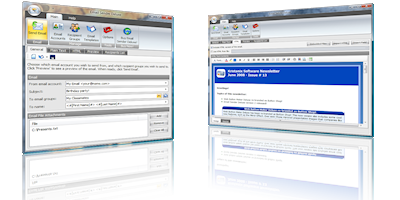 امروزه بسیاری از شرکت ها برای ارسال اخبار و نامه های گروهی به کارکنان و مشتریان خود از
امروزه بسیاری از شرکت ها برای ارسال اخبار و نامه های گروهی به کارکنان و مشتریان خود از  طراحی تصاویر متحرک flash مختص برنامه نویسان این فناوری می باشد. اکثر طراحان حرفه ای وب برای ساخت افکت ها و تصاویر فلش از برنامه های همچون Macrmedia Flash استفاده می کنند. طراحی فلش به قدری حرفه ای می باشد که اکثر افرادی که به صورت تیمی اقدام به طراحی وب سایت می کنند ، همیشه یک و یا دو نفر از اعضای تیم تنها مسئولیت طراحی تصاویر فلش را بر عهده دارند. کاربران معمولی و طراحان غیر حرفه ای که به طور قردی اقدام به یاد گیری و طراحی سایت نموده اند هرگز بدون گذراندن دوره های مختص به برنامه نویسی فلش نمی توانند از افکت ها و تصاویر زیبایی که در برنامه هایی مانند macromedia flash ساخته می شود استفاده کنند.
طراحی تصاویر متحرک flash مختص برنامه نویسان این فناوری می باشد. اکثر طراحان حرفه ای وب برای ساخت افکت ها و تصاویر فلش از برنامه های همچون Macrmedia Flash استفاده می کنند. طراحی فلش به قدری حرفه ای می باشد که اکثر افرادی که به صورت تیمی اقدام به طراحی وب سایت می کنند ، همیشه یک و یا دو نفر از اعضای تیم تنها مسئولیت طراحی تصاویر فلش را بر عهده دارند. کاربران معمولی و طراحان غیر حرفه ای که به طور قردی اقدام به یاد گیری و طراحی سایت نموده اند هرگز بدون گذراندن دوره های مختص به برنامه نویسی فلش نمی توانند از افکت ها و تصاویر زیبایی که در برنامه هایی مانند macromedia flash ساخته می شود استفاده کنند.



